Pytanie
Problem: Jak naprawić „Właściwości tego elementu są niedostępne” w systemie Windows?
Dzień dobry. Ostatnio zaktualizowałem system Windows 7 do Windows 10. Jednak po aktualizacji zaczęły się pojawiać pewne problemy. Nie widzę właściwości żadnego folderu, pliku ani sterownika. Kiedy klikam prawym przyciskiem, na przykład na D:/dysk, aby sprawdzić, czy pozostało na nim dużo wolnego miejsca, system zawiesza się i zamiast rozwijanego menu otrzymuję następujący komunikat: „Właściwości tego elementu nie są dostępny". Co powinienem zrobić?
Rozwiązany Odpowiedź
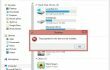
Właściwości tego przedmiotu są niedostępne to komunikat o błędzie, który z jakiegoś powodu pojawia się tylko na laptopach i komputerach z systemem Windows 7 i Windows 10. Zwykle ten błąd pojawia się znikąd bez wykonywania jakichkolwiek większych zmian w systemie. Czasami jednak Właściwości tego elementu nie są dostępne błąd pojawia się po aktualizacji systemu Windows 7 do Windows 10 lub aktualizacji działającego systemu operacyjnego, np. Rocznicowa aktualizacja dla systemu Windows 10.
Kiedy pojawia się komunikat o błędzie Właściwości tego elementu nie są dostępne?
Kilku użytkowników zgłosiło, że po aktualizacji systemu, Właściwości tego elementu nie są dostępne błąd pojawia się na pulpicie i pozostaje, dopóki użytkownik nie uruchomi się w trybie awaryjnym. Jednak takie przypadki są bardzo rzadkie. W większości przypadków użytkownicy systemu Windows napotykają ten błąd podczas próby sprawdzenia właściwości niektórych folderów, plików lub sterowników w szczególności. Mówiąc dokładniej, gdy użytkownik uzyskuje dostęp do Mojego komputera (Windows 7) lub Ten komputer (Windows 10) i klika prawym przyciskiem myszy dowolny dysk podłączony do komputera (HDD, SSD, DVD, CD, USB itp.), on/ona otrzymuje błąd Właściwości tego elementu nie są dostępne zamiast informacji o tym sterowniku. Nie trzeba mówić, że ten problem jest dość irytujący, ponieważ uniemożliwia użytkownikowi sprawdzenie, ile wolnego miejsca pozostało na danym dysku lub wykonanie innych ważnych zadań na dyskach.
Co powoduje ten błąd?
Szczęśliwie, Właściwości tego elementu nie są dostępne błąd przyczyny nie są tak poważne jak wirusy czy złośliwe oprogramowanie. Według specjalistów Windows problem ten jest spowodowany przez uszkodzone/brakujące/uszkodzone klucze rejestru. Dlatego dość łatwo jest to naprawić. Problem z właściwościami tego elementu jest niedostępny.
Jak naprawić błąd Właściwości tego elementu są niedostępne?
Najłatwiejszym sposobem rozwiązania problemów związanych z rejestrem jest zainstalowanie niezawodnego narzędzia do optymalizacji komputera. Uszkodzenie klucza rejestru jest zdecydowanie najczęstszym problemem, który powoduje, że system Windows spowalnia, zawiesza się i generuje błędy. Dlatego też narzędzia do optymalizacji komputera zostały zaprojektowane do sprawdzania, przywracania i utrzymywania kluczy rejestru. Jeśli chcesz naprawić Właściwości tego elementu nie są łatwo dostępne i upewnij się, że zadbano o każdy klucz rejestru, zainstaluj ReimagePralka Mac X9 lub RegCure Pro i uruchom go.
Instrukcja Właściwości tej pozycji nie są dostępne Naprawa błędów
Urządzenia z systemem Windows 7
- Według badaczy z Appuals, aby rozwiązać ten problem, musisz pobrać a Edytor rejestru. Znajdź go online, pobierz, a następnie otwórz folder, w którym przechowywany jest zapisany plik .RED.
- Kliknij dwukrotnie i kliknij tak w oknie potwierdzenia.
- Teraz musisz chwilę poczekać i pozwolić .REG plik do dodania do rejestru.
- Jeśli otrzymałeś okno z potwierdzeniem, oznacza to, że proces został pomyślnie zakończony i teraz Właściwości tego elementu nie są dostępne, błąd, gdy kliknięcie prawym przyciskiem myszy na dyskach powinno być stracony.
Urządzenia z systemem Windows 10
Przede wszystkim sprawdź, czy Twój System Windows 10 jest aktualny. Jeśli wymaga aktualizacji, zrób to teraz. Jeśli błąd nie zniknął, użyj Narzędzia do rozwiązywania problemów z systemem i konserwacją. Aby go uruchomić, wykonaj następujące kroki:
- Kliknij Klawisz Windows oraz x natychmiast. Teraz wybierz Panel sterowania.
- Wybierz widok dużych ikon, klikając opcję w prawym górnym rogu okna.
- Wybierać Rozwiązywanie problemów -> System i bezpieczeństwo.
- Wybierać Uruchom zadania konserwacyjne i uruchom ponownie komputer.
Jeśli komputer nie uległ poprawie, wykonaj czysty rozruch, aby pozbyć się konfliktów oprogramowania lub użyć ReimagePralka Mac X9.
Napraw błędy automatycznie
Zespół ugetfix.com dokłada wszelkich starań, aby pomóc użytkownikom znaleźć najlepsze rozwiązania w celu wyeliminowania ich błędów. Jeśli nie chcesz zmagać się z ręcznymi technikami naprawy, skorzystaj z automatycznego oprogramowania. Wszystkie polecane produkty zostały przetestowane i zatwierdzone przez naszych profesjonalistów. Poniżej wymieniono narzędzia, których możesz użyć do naprawienia błędu:
Oferta
Zrób to teraz!
Pobierz poprawkęSzczęście
Gwarancja
Zrób to teraz!
Pobierz poprawkęSzczęście
Gwarancja
Jeśli nie udało Ci się naprawić błędu za pomocą Reimage, skontaktuj się z naszym zespołem pomocy technicznej w celu uzyskania pomocy. Podaj nam wszystkie szczegóły, które Twoim zdaniem powinniśmy wiedzieć o Twoim problemie.
Ten opatentowany proces naprawy wykorzystuje bazę danych zawierającą 25 milionów komponentów, które mogą zastąpić każdy uszkodzony lub brakujący plik na komputerze użytkownika.
Aby naprawić uszkodzony system, musisz zakupić licencjonowaną wersję Reimage narzędzie do usuwania złośliwego oprogramowania.

Prywatny dostęp do Internetu to VPN, który może uniemożliwić dostawcom usług internetowych, rząd, a stronom trzecim od śledzenia Twojej sieci i pozwalają zachować całkowitą anonimowość. Oprogramowanie zapewnia dedykowane serwery do torrentowania i przesyłania strumieniowego, zapewniając optymalną wydajność i nie spowalniając działania. Możesz także ominąć ograniczenia geograficzne i przeglądać takie usługi, jak Netflix, BBC, Disney+ i inne popularne usługi przesyłania strumieniowego bez ograniczeń, niezależnie od tego, gdzie się znajdujesz.
Ataki złośliwego oprogramowania, zwłaszcza ransomware, są zdecydowanie największym zagrożeniem dla Twoich zdjęć, filmów, plików służbowych lub szkolnych. Ponieważ cyberprzestępcy używają solidnego algorytmu szyfrowania do blokowania danych, nie można go już używać, dopóki nie zostanie zapłacony okup w bitcoinach. Zamiast płacić hakerom, powinieneś najpierw spróbować użyć alternatywy powrót do zdrowia metody, które mogą pomóc w odzyskaniu przynajmniej części utraconych danych. W przeciwnym razie możesz również stracić pieniądze wraz z plikami. Jedno z najlepszych narzędzi, które może przywrócić przynajmniej część zaszyfrowanych plików – Odzyskiwanie danych Pro.